很多用户在升级成win10系统之后,都发现了一个现象。那就是win10每次开机都要联网,感到十分麻烦。那我们要怎样在win10系统下设置开机自动联网呢?那今天小编就来为大家介绍具体的设置步骤吧。
设置步骤如下:
1、使用组合快捷键win键+x键选择“运行(R)”点击打开运行窗口。
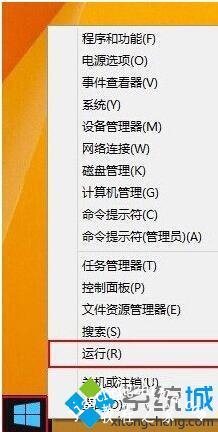
2、在弹出的运行窗口中输入“ncpa.cpl”点击确定进入下一步操作。
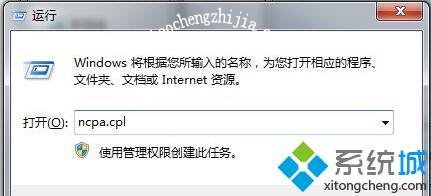
3、在打开的窗口中,找到宽带连接右键“创建快捷方式(S)”进入下一步操作。
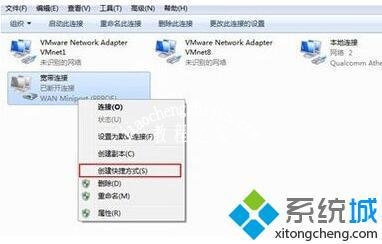
4、点击打开“这台电脑”,然后在地址栏填上“C:\ProgramData\Microsoft\Windows\StartMenu\Programs\StartUp”,接着按下回车键进入文件夹,最后将宽带连接的快捷方式粘贴到这个文件夹即可。
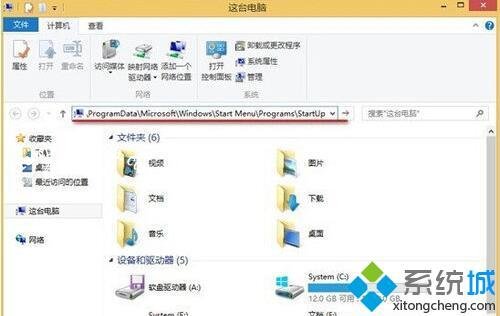
以上就是win10怎么设置开机自动联网的方法啦。设置完成好后就能在后台自动连接啦。希望有帮助到你哦。














